O sistema RMA foi projetado para oferecer alta flexibilidade, como sempre, e aplica-se em vários casos:
- devoluções (quando o cliente devolve parte do pedido, ou todo o pedido);
- reclamações/trocas (quando o cliente devolve a mercadoria e o vendedor envia um produto diferente);
- reparos (quando o cliente devolve o item, ele é processado e enviado de volta ao cliente).
Lista de devoluções
Ao acessar Pedidos ➝ Devoluções , você verá uma lista de devoluções. É semelhante à lista de pedidos.
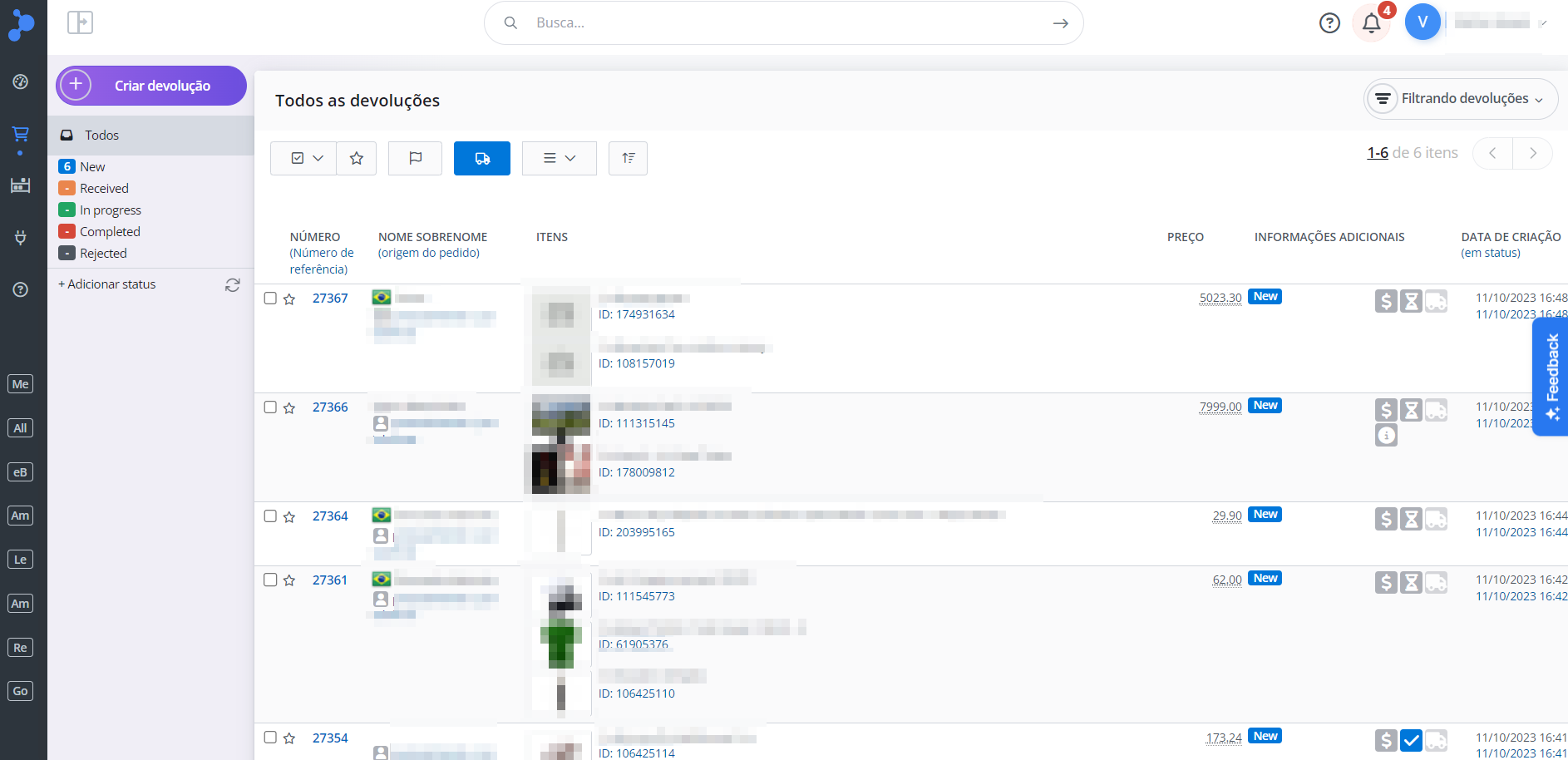
Na lista de devoluções você verá todas as devoluções criadas no sistema. Você pode filtrar as devoluções por status específico.
Para cada devolução, você encontrará informações como:
- número e número de referência (se aplicável);
- nome e sobrenome do comprador/devolvente;
- a origem do pedido a que se refere a devolução;
- itens ;
- valor do reembolso ;
- estado ;
- data de criação;
- data movida para o status atual.
Na lista de devoluções, você pode realizar ações em massa, como alterar os status de devolução e criar rótulos para eles. Você também pode realizar ações como:
- eventos pessoais ;
- ações do sistema ( Definir pagamento , Excluir devoluções )
Você pode filtrar e classificar a lista de devoluções. Usando o botão roxo +Criar retorno , você pode adicionar um novo retorno.
Cartão de devolução
O cartão de devolução é semelhante a um cartão de pedido. Contém também algumas informações sobre o pedido relacionado à devolução (envios, mensagens, documentos de venda, histórico de pedidos de ações automáticas).
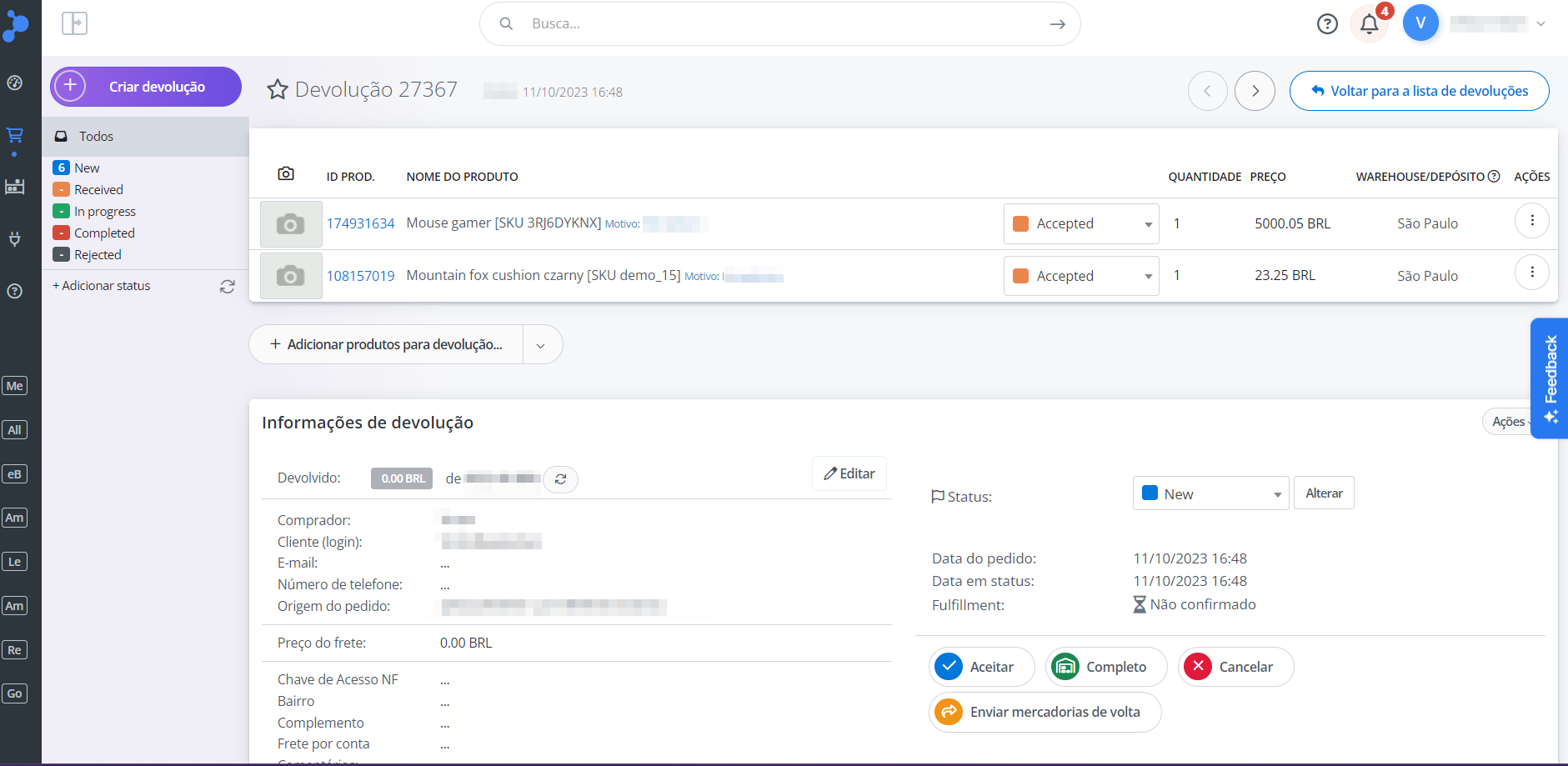
Lista de produtos
Na primeira parte do cartão de devolução, abaixo do seu número, nome e sobrenome do comprador e data de criação da devolução, você encontrará uma lista de produtos.

A lista de produtos, além dos dados básicos do produto encontrados na ficha do pedido, também inclui o motivo da devolução, notas, status e o armazém para o qual o produto será devolvido.
Você pode definir o motivo da devolução durante a edição do produto. No mesmo local, você também pode alterar a quantidade dos itens devolvidos.
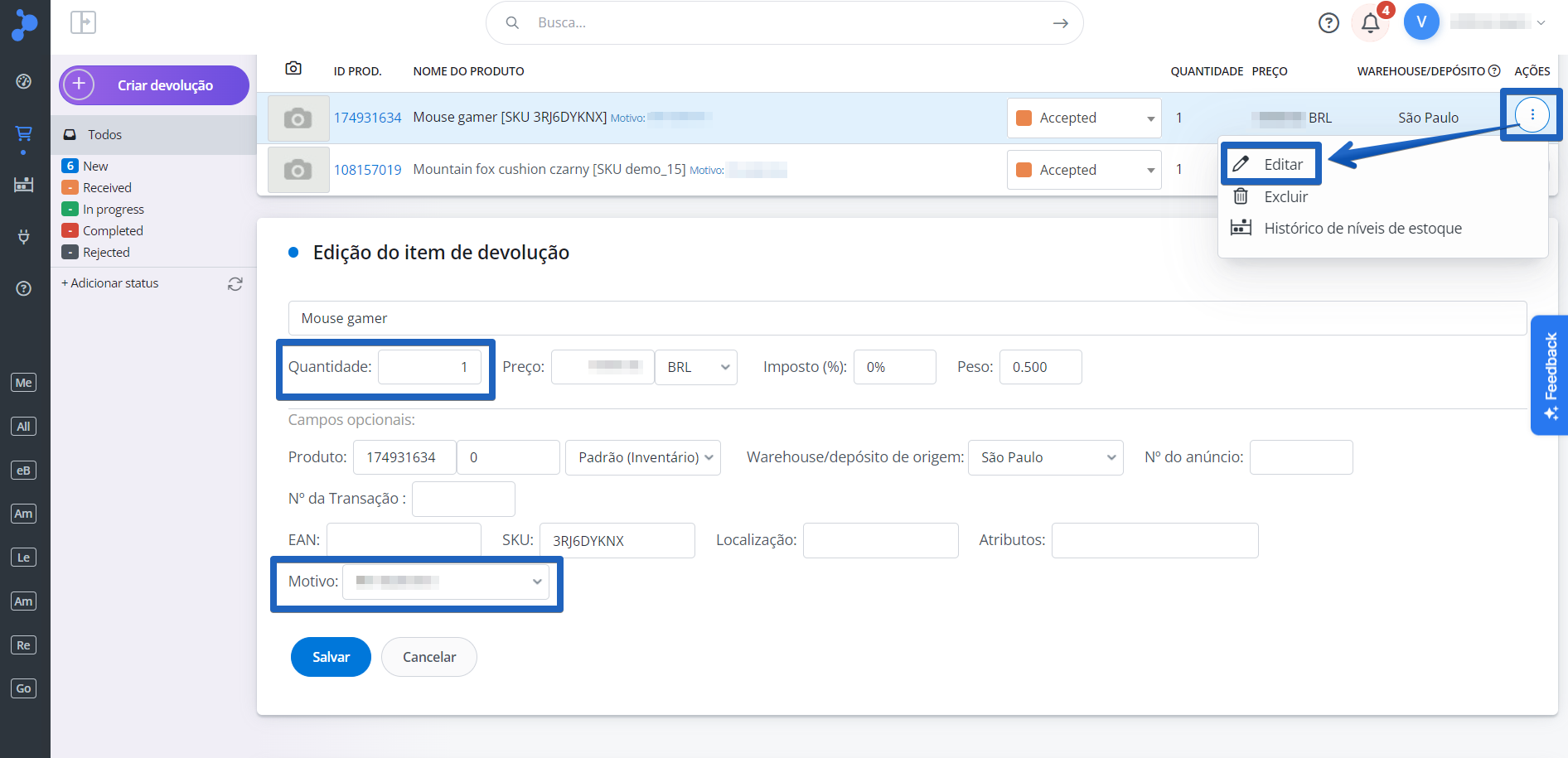
Informações de devolução
Abaixo da lista de produtos, você encontrará informações básicas de devolução, como status do pagamento, origem do pedido, comprador, status da devolução e o número do pedido ao qual a devolução pertence (se disponível).
Você também verá documentos de vendas aqui e poderá emitir uma correção de fatura.

No canto inferior direito, você pode ver informações sobre o processamento da devolução:
- Não confirmado – a devolução aguarda aceitação do vendedor ( Aceitar ou Cancelar );
- Aceito (aguardando cumprimento) – a devolução foi aceita ( Aceitar ) pelo vendedor, aguardando o envio da devolução;
- Completo (estoque restaurado) – a devolução foi recebida e avaliada positivamente ( Concluído ), os níveis de estoque foram restaurados;
- Rejeitado/cancelado – a devolução foi rejeitada ( Cancelar ), os produtos não serão repostos no estoque.
No caso de reparo ou substituição do produto, você pode usar o botão Enviar mercadoria de volta .

Esta opção criará um novo pedido com os dados do cliente da devolução e a origem definida como Troca na devolução .
Remessas
A devolução inclui os números de envio do pedido ao qual a devolução se refere.

Informações adicionais

No caso de uma devolução recuperada em um marketplace, na seção Informações Adicionais , semelhante a um pedido, você encontrará o número da transação relacionada à devolução e outros dados obtidos na plataforma (forma de envio, pagamentos, etc.).
- O histórico de devoluções de pagamentos contém informações sobre devoluções de pagamentos definidas manualmente.
- O histórico de status de devolução contém informações sobre o status de toda a devolução.
- As alterações nos status dos itens devolvidos podem ser encontradas na seção Histórico de alterações de devolução .
- O histórico de ações automáticas do pedido inclui tanto as ações realizadas para a devolução quanto o histórico de ações automáticas realizadas para o pedido.
Troca de mensagens
Se a devolução estiver associada a um cliente e/ou a uma encomenda, na secção Troca de mensagens , poderá enviar uma mensagem ao devolvente da mesma forma que a partir do cartão da encomenda.
Esta seção também incluirá o histórico de mensagens e comentários relacionados ao pedido associado.
Configurações de devolução
Você encontrará as configurações de devolução na seção Pedidos ➝ Configurações ➝ Devoluções .
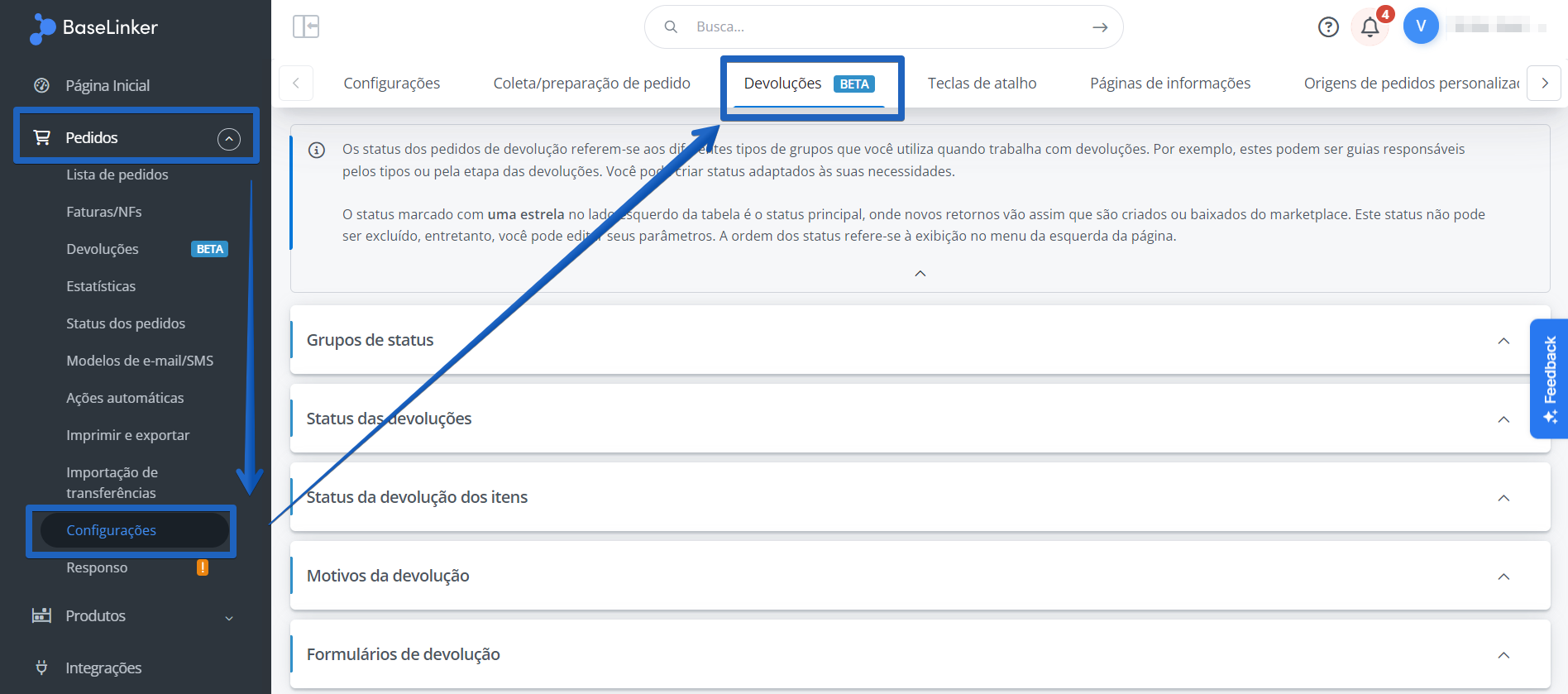
Grupos de status
Você pode atribuir status de devolução, assim como os status de pedido, aos grupos apropriados para gerenciá-los com mais eficiência.
Você pode criar um grupo de status na seção Pedidos ➝ Configurações ➝ Devoluções ➝ Grupos de status ➝ +Novo grupo de status .
Nas configurações de retorno, você também pode excluir um grupo criado anteriormente e alterar seu nome.
Status de devoluções
Você pode adicionar um novo status de devolução na seção Pedidos ➝ Configurações ➝ Devoluções ➝ Status de devolução ➝ +Novo status de devolução .
Cada status pode ter sua própria cor e nome e pode ser atribuído a um grupo selecionado.
Você pode modificar esses detalhes de um status existente nas opções de edição.
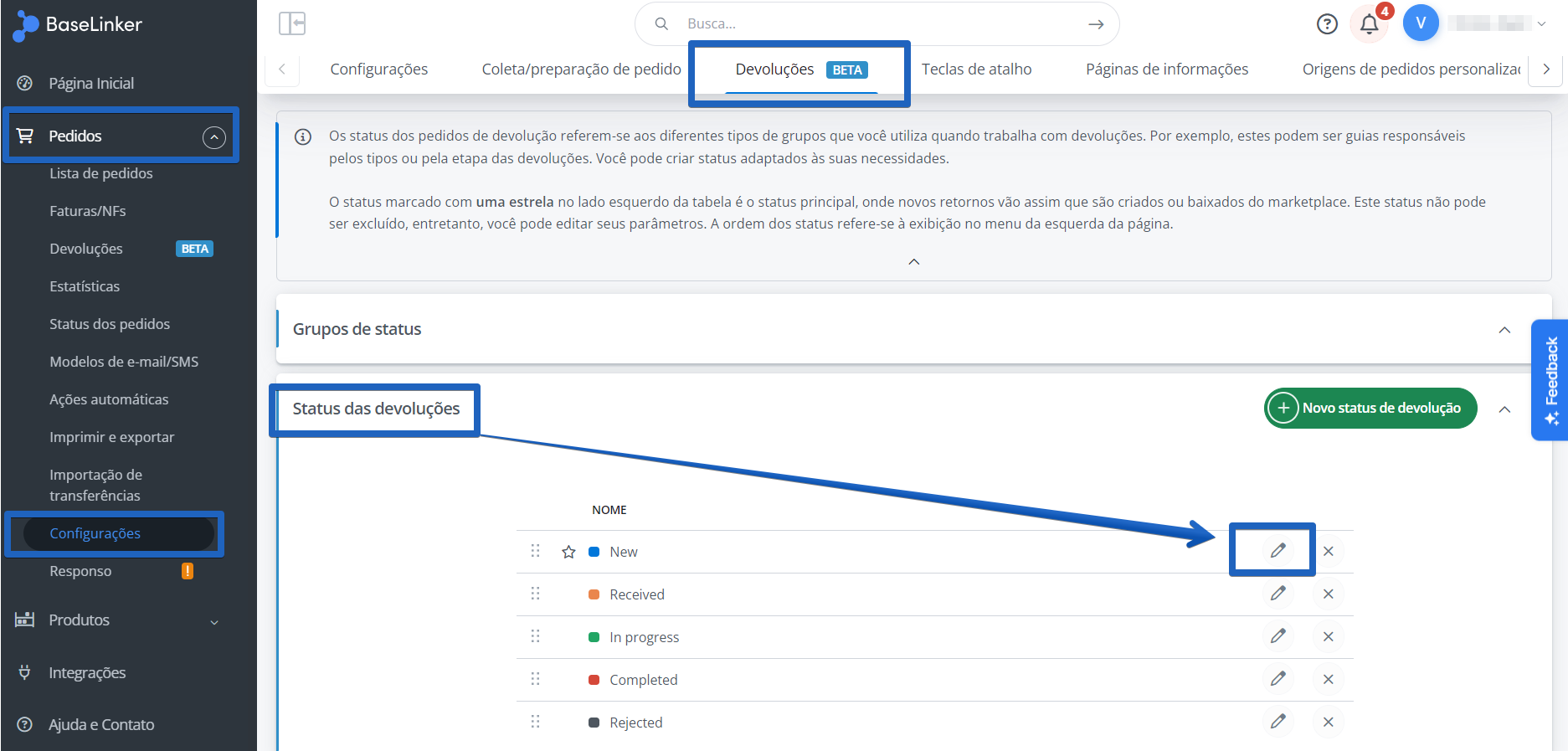
Status de devolução de itens
Na seção Pedidos ➝ Configurações ➝ Devoluções ➝ Status de devolução de itens , você pode adicionar e gerenciar status de devolução de itens individuais em uma devolução.
Cada status tem cor e nome próprios e é atribuído a um armazém para o qual o item deve ser devolvido.
Razões de devolução
Na seção Pedidos ➝ Configurações ➝ Devoluções ➝ Motivos de devolução , você pode adicionar e modificar os motivos de devolução disponíveis no sistema, com base nos quais o comprador devolveu um determinado produto.
Cada motivo deve ter seu próprio nome e tipo:
- Reembolso,
- Substituição,
- Reparar .
Formulários de devolução
Na seção Pedidos ➝ Configurações ➝ Devoluções ➝ Formulários de devolução , você pode criar e configurar páginas de envio de devoluções para clientes. É também aqui que você pode encontrar links para formulários individuais.
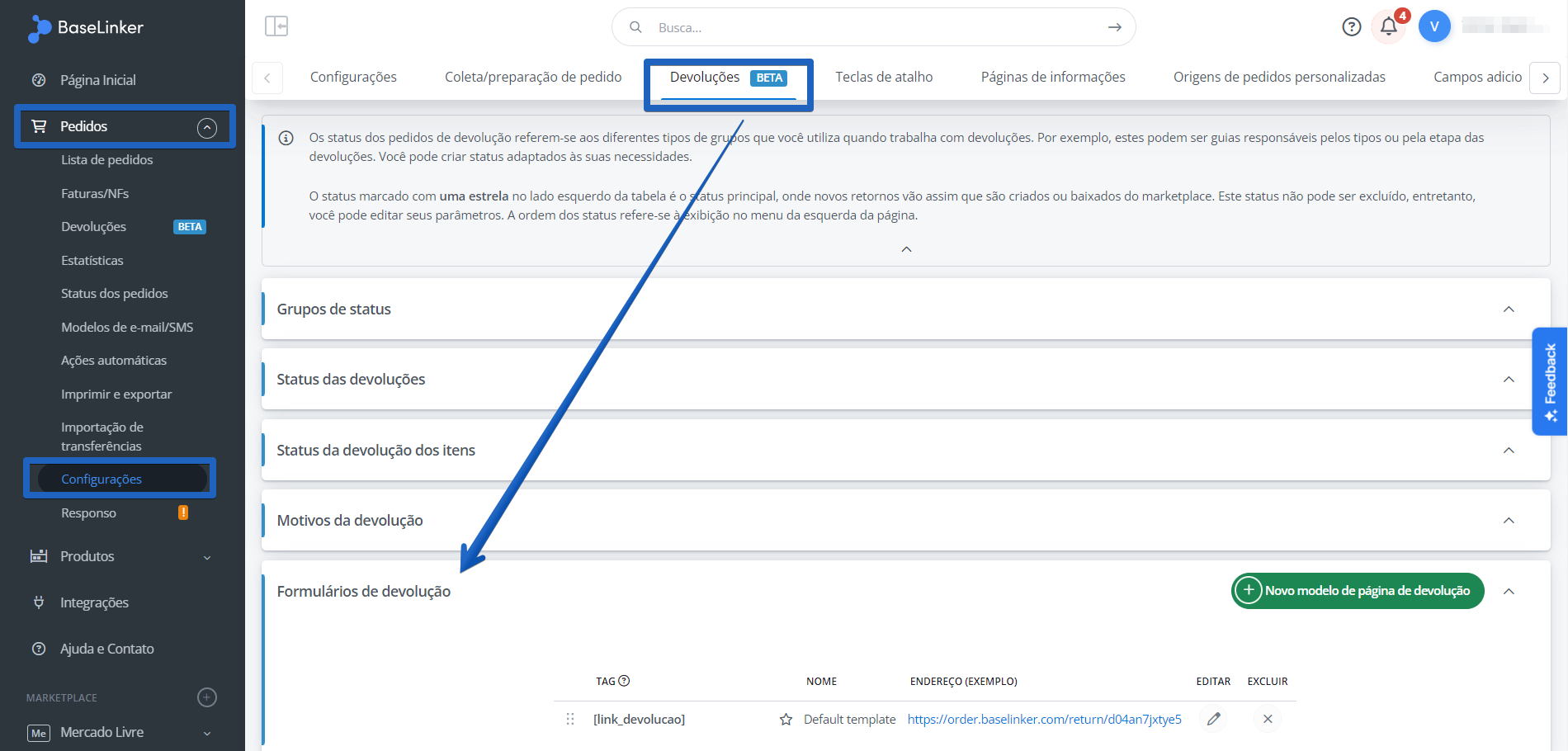
Durante a criação/edição de um formulário de devolução, é necessário configurar:
- Nome auxiliar ;
- Origem de pedidos – escolha para quais fontes de pedidos o formulário deve estar disponível;
- Janela de tempo – o número de dias que o formulário estará acessível (a partir da data do pedido);
- Idioma da página de retorno ;
- Produtos excluídos da devolução – especifique os produtos que não são elegíveis para devolução e que não estarão disponíveis no formulário de devolução;
- Cabeçalho – texto ou imagem;
- Link para FAQ – forneça um link para seu FAQ sobre devoluções;
- Link na ausência de ID do pedido – a página para a qual o usuário será redirecionado se clicar em Não possui um número de pedido? na página de login do formulário de devolução;
- Link para o botão ‘Pronto’ – página para a qual o cliente deve ser redirecionado após clicar em Pronto ao enviar uma devolução;
- Status de envio – escolha se a devolução pode ser reportada em qualquer etapa do atendimento do pedido ou apenas para pedidos com etiqueta de envio já gerada;
- Exigir confirmação do vendedor ;
- Etiqueta de devolução – escolha se a etiqueta de devolução deve estar disponível para download (se gerada) ou exibir instruções de devolução (texto personalizado);
- Formato de arquivo/Instruções de devolução – dependendo da opção escolhida acima, você pode selecionar o formato da etiqueta para download ou inserir seu texto personalizado como instruções de devolução.
Criando uma devolução
Você pode criar uma devolução a partir do cartão do pedido ou da lista de devoluções.
Criando uma devolução do cartão de pedido
No cartão do pedido, na seção Informações do pedido , selecione Ações ➝ Criar devolução .
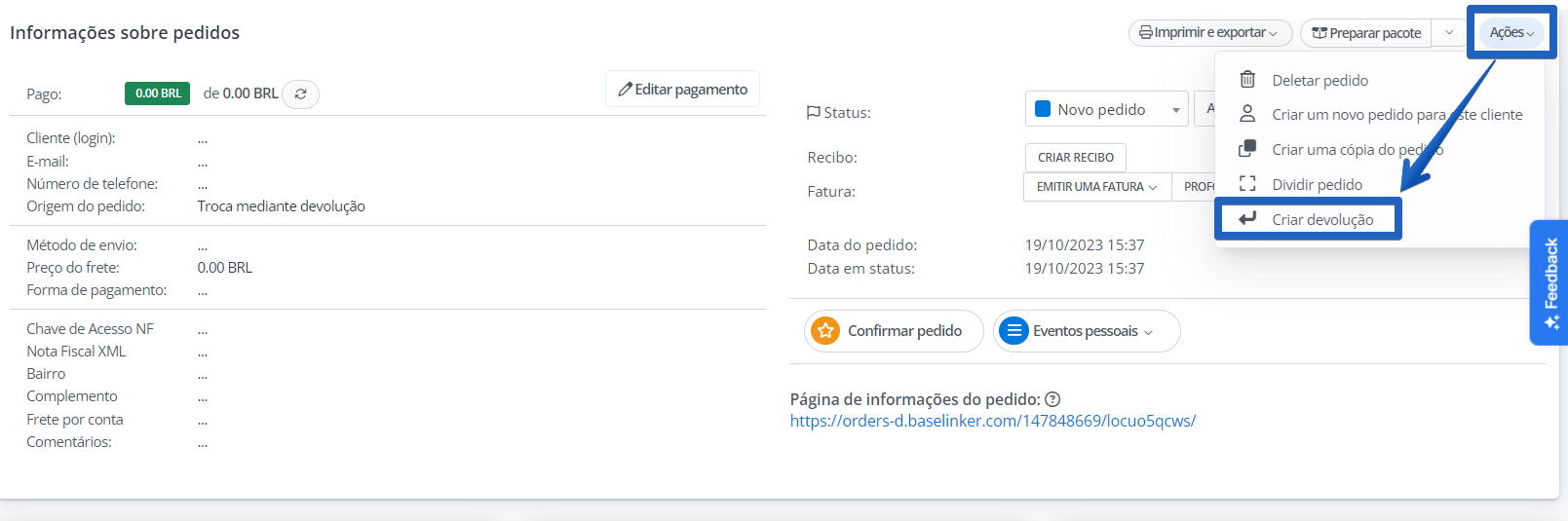
Você verá a janela Enviar mercadorias de volta , onde deverá confirmar sua intenção de criar uma devolução. Você também pode escolher se deseja incluir o custo de entrega na devolução.
A próxima janela é a de Itens originais do pedido , onde você pode selecionar quais produtos devem ser incluídos na devolução.
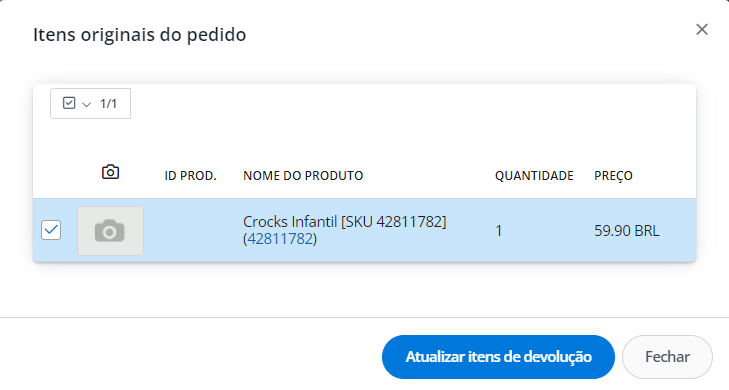
Criando uma devolução a partir da lista de devoluções
Você também pode adicionar uma nova devolução na seção Pedidos ➝ Devoluções ➝ +Criar Devolução .
Você pode criar um retorno de três maneiras:
- retorno independente;
- para um pedido disponível;
- devolução relacionada ao cliente.
Ações automáticas
Atualmente, existem 7 eventos relacionados a devoluções disponíveis no sistema:
- Foi criada uma devolução para o pedido ;
- Status de devolução do pedido alterado – como condição, você pode escolher o status após o qual a automação deve ser acionada ;
- Devolução aceita ;
- Retorno concluído;
- Devolução rejeitada;
- O pagamento do pedido foi reembolsado;
- O pagamento do pedido inválido foi reembolsado.
As ações diretamente relacionadas com devoluções incluem:
- Criar devolução – para pedidos que atendam às condições selecionadas, será criada uma devolução contendo todos os itens do pedido;
- Alterar status de retorno – você deverá escolher o status que a automação irá definir;
- Modificar devolução – escolha o campo que deseja alterar na devolução e especifique seu valor;
- Aceite a devolução ;
- Conclua a devolução ;
- Cancelar a devolução ;
Com base nos dados da devolução, você também pode criar correções de fatura automaticamente.
